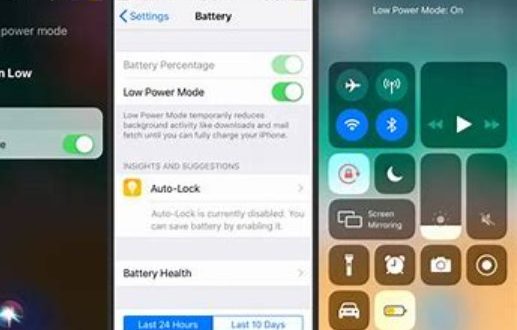Di tengah laju inovasi teknologi yang begitu pesat, menjadi semakin penting bagi kita untuk tetap terhubung dengan perkembangan terkini.
NendaTekno.com hadir sebagai mitra setia Anda dalam menjelajahi dunia teknologi, menyajikan informasi terbaru dan terpercaya mengenai gadget, aplikasi, inovasi industri, dan tren terkini.
Dunia teknologi bukan lagi suatu yang terpisah dari kehidupan sehari-hari kita; itu telah menjadi bagian integral dari cara kita berkomunikasi, belajar, dan bekerja.
Di NendaTekno.com, kami memahami pentingnya mengakses wawasan mendalam tentang produk dan layanan terkini.
Oleh karena itu, kami berkomitmen untuk memberikan pembaca kami artikel-artikel yang informatif, terperinci, dan mudah dimengerti, yang dirancang untuk memenuhi kebutuhan pembaca dengan berbagai tingkat pengetahuan teknologi.
Tim penulis kami, yang terdiri dari para ahli dan penggiat teknologi, dengan antusiasme tinggi menyajikan ulasan mendalam, panduan penggunaan, dan berita terkini tentang dunia teknologi.
Kami menggali setiap aspek teknologi, dari smartphone tercanggih hingga aplikasi terbaru, untuk memberi Anda pemahaman yang mendalam dan solusi praktis dalam menghadapi tantangan teknologi sehari-hari.
Mari bersama-sama menjelajahi dunia teknologi dengan cerdas dan memahami peran teknologi dalam kehidupan kita. Temukan jawaban atas pertanyaan-pertanyaan Anda, eksplorasi gadget terbaru, dan ikuti perkembangan teknologi terkini bersama NendaTekno.com
Jadilah bagian dari komunitas teknologi kami, dan mari bersama-sama menciptakan masa depan yang lebih cerdas dan terhubung. Selamat membaca!
Apa Itu Low Power Mode pada iPhone?
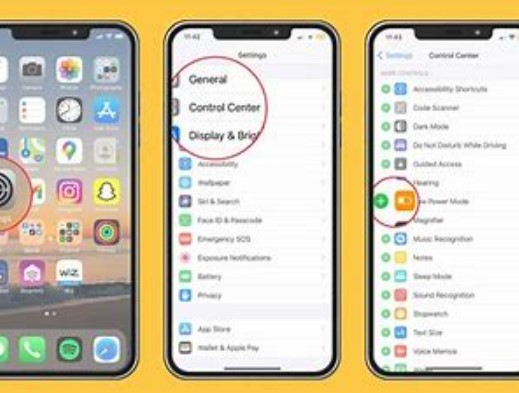
Low Power Mode adalah fitur cerdas yang ditanamkan oleh Apple dalam iPhone. Fitur ini berfungsi mengurangi konsumsi daya baterai dengan cara menghentikan sementara beberapa proses yang memerlukan banyak daya.
Proses-proses tersebut meliputi penghentian fetch email, refresh aplikasi di latar belakang, unduhan otomatis, backup foto iCloud, dan beberapa efek animasi yang mempergunakan daya secara signifikan.
Selain itu, fitur ini juga mempersingkat waktu auto-lock menjadi 30 detik dan menonaktifkan layanan 5G kecuali untuk streaming video.
Mitos dan Fakta seputar Low Power Mode
- Mitos: Penggunaan Low Power Mode merusak baterai iPhone.
- Fakta: Sebenarnya, Low Power Mode dirancang untuk melindungi kesehatan baterai. Dengan mengurangi frekuensi pengisian daya, fitur ini membantu memperpanjang umur baterai iPhone Anda.
- Oleh karena itu, Low Power Mode bukanlah ancaman bagi baterai, melainkan cara cerdas untuk mengoptimalkan penggunaan daya baterai.
- Mitos: Low Power Mode hanya seharusnya diaktifkan ketika baterai hampir habis.
- Fakta: Meskipun fitur ini otomatis diaktifkan saat baterai mencapai level di bawah 20%, mengaktifkannya pada level baterai yang lebih tinggi, terutama saat Anda sedang bepergian dan jauh dari sumber daya, adalah keputusan cerdas. Ini membantu Anda mempertahankan daya baterai ketika Anda membutuhkannya yang paling.
Kesimpulan
Jadi, apakah Low Power Mode pada iPhone berbahaya? Tidak, sama sekali tidak. Sebaliknya, ini adalah alat yang dirancang dengan cermat untuk membantu Anda mengelola daya baterai Anda dengan lebih efisien.
Aktifkan Low Power Mode ketika Anda membutuhkannya, terutama saat baterai hampir habis atau ketika Anda berada dalam situasi di mana sulit menemukan sumber daya.
Dengan memahami dan mengoptimalkan penggunaan fitur ini, Anda dapat memastikan bahwa iPhone Anda selalu siap digunakan tanpa perlu khawatir tentang daya baterai yang cepat habis.
Dengan demikian, mari kita manfaatkan Low Power Mode ini dengan bijak dan memastikan bahwa perangkat iPhone kita tetap bertenaga sepanjang hari tanpa harus merasa cemas akan merusak baterai.
Semoga artikel ini memberikan pemahaman yang lebih baik mengenai Low Power Mode pada iPhone dan membantu Anda mengambil keputusan yang lebih cerdas dalam mengelola daya baterai perangkat Anda. Terima kasih telah membaca!
 Nenda Tekno Media Online Memberikan Kabar Seputar Dunia Teknologi Terbaru. Berbagi Informasi Komputer, Smartphone, Aplikasi dan Software.
Nenda Tekno Media Online Memberikan Kabar Seputar Dunia Teknologi Terbaru. Berbagi Informasi Komputer, Smartphone, Aplikasi dan Software.